会声会影怎么去除电影视频中的水印和滚动字幕?
摘要:通常,我们在看网上下载好的电影的时候,片头都会出现制作小组的LOGO水印。有的时候还会有那些免责声明,和警告信息。那么我们要怎么去掉那些讨厌...
通常,我们在看网上下载好的电影的时候,片头都会出现制作小组的LOGO水印。有的时候还会有那些免责声明,和警告信息。那么我们要怎么去掉那些讨厌的东西呢?
1、打开绘声绘影X5软件
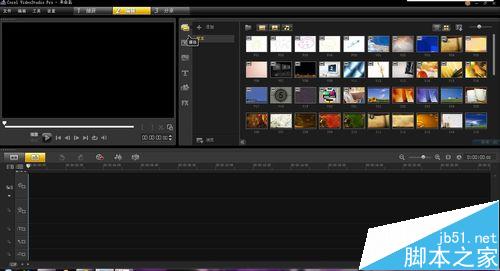
2、在视频轨道上加载我们要处理的电影文件。
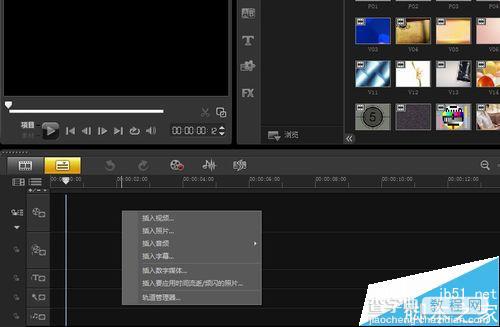

3、在图形选项中选择第一个纯黑色图片,拖拽到“覆叠轨1”。做遮挡字幕用。
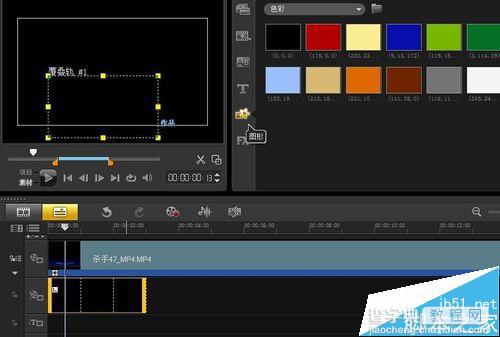
4、调整“覆叠轨1”遮挡图片大小。尽量不要遮挡到影片。
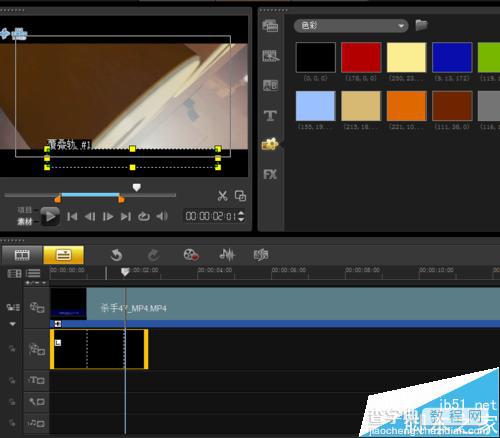
5、这个时候我们注意到屏幕上方的滚动“免责声明”出现了。不要急,我们用同样的方法来去除他们。

6、单击“轨道管理器”在其中添加一个“覆叠轨2”。
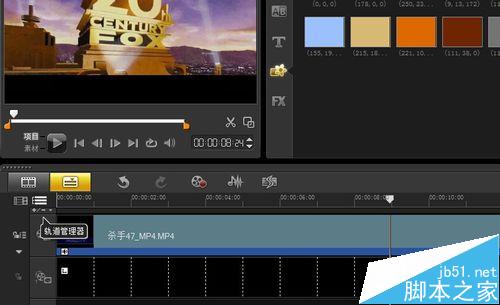
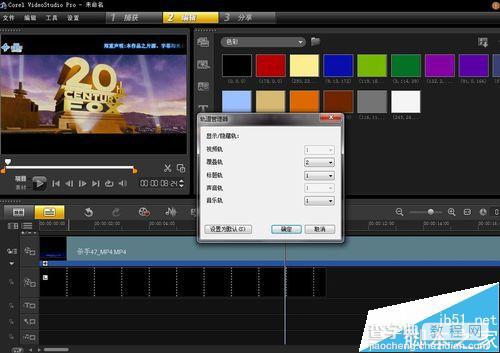
7、然后用刚才同样的方法。在“覆叠轨2”中拖拽入纯黑色的图片。
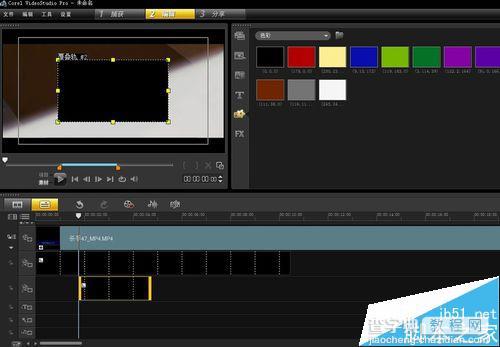
8、然后把拖拽的图片调整好大小。不要让其遮挡住电影正品。
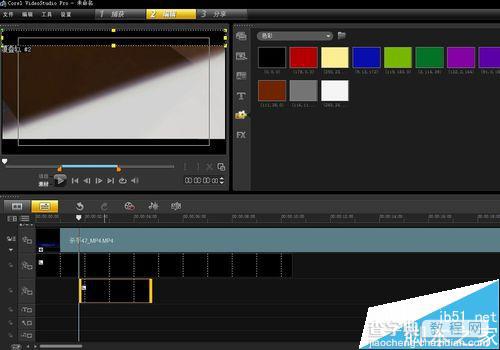
9、现在调整“覆叠轨1”和“覆叠轨2”在时间轴中要遮挡的时间。
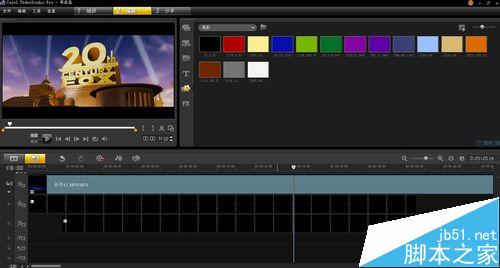
10、好了,现在时间轴调整好了。在项目播放中看一遍,没有问题的话,我们就可以把我们处理好的电影保存了。

11、点击“分享”----“创建视频文件”(在其中选择我们要保存的文件格式)。我选的是 WMV格式,然后保存文件。

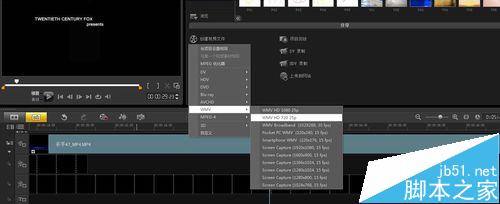
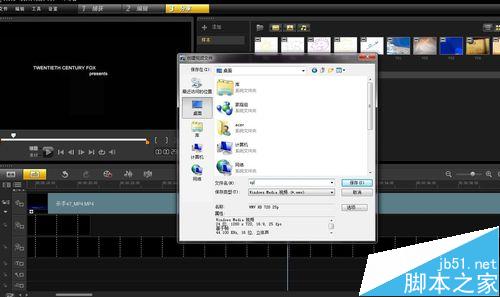
12、现在视频保存好了。用播放器播放没有问题。


注意事项:绘声绘影软件不识别RM、RMVB格式的视频。
【会声会影怎么去除电影视频中的水印和滚动字幕?】相关文章:
